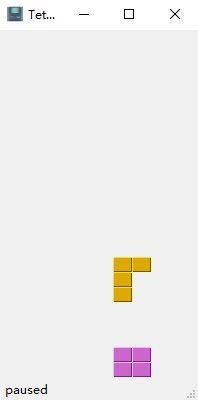在第十五周的个人博客上要求我们根据最终的团队大作业所用的软件(Android studio)进行软件测试的介绍,我选择的是基于Android自动化测试的Ui Automator安卓测试软件,下面我将对其进行简单的介绍。
1、UiAutomator简介
Uiautomator是谷歌推出的,用于UI自动化测试的工具,也就是普通的手工测试,点击每个控件元素看看输出的结果是否符合预期。比如登陆界面分别输入正确和错误的用户名密码然后点击登陆按钮看看是否能否登陆以及是否有错误提示等。
它有以下几个优点:
1. 明晰的API,提供灵活精确的控制;
2. 无需源代码;
3. 可在不同App间调度;
4. UIAutomator支持的脚本语言是Java,且Java是一种面向对象、普及面很广的语言;
UIAutomator进行功能测试测试流程:

2、UiAutomator准备
集成UI Automator,首先需要保证App项目已经依赖了Gradle Testing。然后在gradle中添加如下依赖即可。

3、UI元素查找
在Android开发中,可以种findViewById来找到相应的控件,但是UI Automator是用来测试界面的,如果也是用相同的方式,那么则会依赖很大。UI Automator使用一种类似的方式来查找元素。UI Automator是根据元素的text、hint、contentDescription等属性进行查找的,为了使UI Automator能够获取到以上的属性值,请测试的UI界面是可以访问的,同时UI Automator也是可以访问这些控件元素。
可以使用uiautomatorviewer,来获取界面元素的层次关系以及各个元素的属性,然后UI Automator就可以根据这些属性信息查找到对应的控件元素。
获取步骤:
* 启动设备上的App
* 把设备连接到开发机器上
* 打开Android sdk目录,<android-sdk>/tools/。
* 启动uiautomatorviewer
然后可以操作uiautomatorviewer
* 点击Device ScreenShot,稍等一会,获取到了屏幕的快照,界面右侧是当前界面的布局结构以及属性信息。
确保UI可以访问
上面介绍过,UI Automator是根据元素的text、hint、contentDescription等属性进行查找的,所以需要尽可能给布局中的元素添加上面的属性。有时候程序员需要自定义一些控件,那么请实现AccessibilityNodeProvider,以确保可以正常使用。
4、使用UiAutomator实例测试
项目中需求要在至少100台手机上对应用进行兼容性测试,首先想到的就是自动化来操作,不想一台台的操作相同的重复操作。
基本的需求是这样的,安装被测试的应用,启动并退出,然后安装测试样本,检测是否有相应的弹窗拦截。
下面是基本的测试流程
# 需要配置好adb 环境变量
# 1.先确定有几台手机
# 2.再确定有多少个应用
# 3.先安装mkiller,启动mkiller
# 4.再安装测试的样本
# 5.检查是否有取消安装的按钮出现,出现说明测试通过,没出现说明测试失败
既然要采用自动化,就不能手机测试那样,一台一台的跑,应该可以同时跑多台手机,我的想法就是启用多线程来跑,每个手机用一个线程来跑
确定有几台手机。
def finddevices():
rst = util.exccmd('adb devices')
devices = re.findall(r'(.*?)\s+device',rst)
if len(devices) > 1:
deviceIds = devices[1:]
logger.info('共找到%s个手机'%str(len(devices)-1))
for i in deviceIds:
logger.info('ID为%s'%i)
return deviceIds
else:
logger.error('没有找到手机,请检查')
return
下面来说说uiautomator在python中的使用,其实github中的readme.md写的挺清楚,但是实践起来还是有一些问题
uiautomator在使用的时候都要初始化一个d对象,单个手机可以通过

多台手机可以

然后通过 d=Device(Serial)的方式初始化d对象,以后的操作基本上都是操作这个d对象,可以想象每个d对应着一台手机
基本的点击操作
# press home key
d.press.home()
# press back key
d.press.back()
# the normal way to press back key
d.press("back")
# press keycode 0x07('0') with META ALT(0x02) on
d.press(0x07, 0x02)
首先安装启动应用,安装采用adb install 命令,启动采用adb shell am start 命令
手机急救箱的launchable-activity是'com.qihoo.mkiller.ui.index.AppEnterActivity',第一次启动会弹出使用协议要用户来点击”同意并使用”
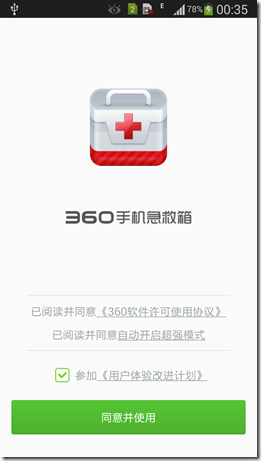
我这里采用了watcher来监视并且点击,基本的watcher方法是
d.watcher('agree').when(text=u'同意并使用').click(text=u'同意并使用')
先给watcher起一个名字,随便起,我这里叫agree,when里面写条件,我这里就是当text为’同意并使用’,后面写当符合这些条件的时候进行的操作,我这里就是click(text=u'同意并使用'),这里有一个坑,我之前写watcher的时候,就直接写click() 我以为里面不写内容默认就会点击前面找到的元素,但是后来发现这样是不行的,必须要写上要点击哪个对象
其实对于这种只出现一次的view可以不用写在watcher里,可以直接写d(text=u'同意并使用').click(),但是考虑到这个界面出现之前会有一些延迟,各种手机的性能不同,也不好加time.sleep()时间,所以我建议像这种一律写到watcher里,什么时候出现就什么时候点击。
由于这个应用会请求root权限,所以有时第三方的root工具会弹相应的授权提示框,我想大部分的root工具应该都是有”允许”这个按钮的,于是我就加了一个watcher
d.watcher('allowroot').when(text=u'允许').click(text=u'允许')
点击同意后会再弹一个开启超强模式的弹框,这里我要点击的是取消
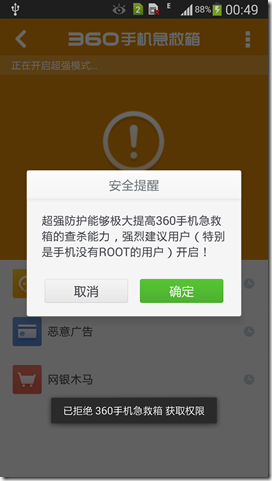
d.watcher('cancel').when(text=u'取消').click(text=u'取消')
之后要点击一下back键,这时又会弹一个是否退出的框,这次我要点击“确认”
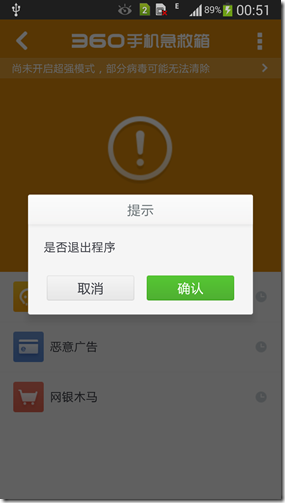
这个确认我是后面单独处理的,其实也可以放在watcher里,只是我的考虑是有时点击back键的时候不一定会弹出来这个框,所以我会尝试多点击几次,直到这个框出来
但现在就有一个问题了,刚才写了一个d.watcher('cancel').when(text=u'取消').click(text=u'取消'),这时当弹出这个框的时候,watcher就要起作用了,就会先去点击取消,这不是我想要的,所以我将之前点击取消的加了一个限制条件
d.watcher('cancel').when(text=u'取消').when(textContains=u'超强防护能够极大提高').click(text=u'取消')
textContains的意思就是和包含里面的文字,上面的意思就是当界面中text是“取消”的同时还要有一个view的text中要包含u'超强防护能够极大提高',这样的话就限制的点击“取消”的条件,再遇到退出时的提示框就不会再会点击”取消”了
尽可能的想到可能出现的弹框,比较在小米手机中安装应用会弹一个小米的安装确认界面,使用下面的watcher来进行监测点击
d.watcher('install').when(text=u'安装').when(textContains=u'是否要安装该应用程序').click(text=u'安装',className='android.widget.Button')
总的watcher就是下面的样子
d.watcher('allowroot').when(text=u'允许').click(text=u'允许')
d.watcher('install').when(text=u'安装').when(textContains=u'是否要安装该应用程序').click(text=u'安装',className='android.widget.Button') #专门为小米弹出的安装拦截
d.watcher('cancel').when(text=u'取消').when(textContains=u'超强防护能够极大提高').click(text=u'取消')
d.watcher('confirm').when(text=u'确认').when(textContains=u'应用程序许可').click(text=u'确认')
d.watcher('agree').when(text=u'同意并使用').click(text=u'同意并使用')
d.watcher('weishiuninstall').when(textContains=u'暂不处理').click(textContains=u'暂不处理')
然后使用d.watchers.run()来启动watcher
但是在实际的watcher中,我发现这个watcher并没有想象的那样好用,有时经常是明明有相应的view但是就是点击不上,经过多次尝试,我发现,当界面已经出现的时候,这时我再强行的使用run()方法来启动watchers,这时它就能很好的点击了,所以基于此,我写了一个循环来来无限的调用run方法,times限制了次数,根据项目的实际进行调整吧,sleep时间也可以相应的调整
def runwatch(d,data):
times = 120
while True:
if data == 1:
return True
# d.watchers.reset()
d.watchers.run()
times -= 1
if times == 0:
break
else:
time.sleep(0.5)
监视的时候又不能只跑监视程序,还要跑相应的测试步骤,所以这里我把这个runwatch方法放到一个线程中去跑,起一个线程用作监视,脚本的测试方法放在另外的线程上跑
#线程函数
class FuncThread(threading.Thread):
def __init__(self, func, *params, **paramMap):
threading.Thread.__init__(self)
self.func = func
self.params = params
self.paramMap = paramMap
self.rst = None
self.finished = False
def run(self):
self.rst = self.func(*self.params, **self.paramMap)
self.finished = True
def getResult(self):
return self.rst
def isFinished(self):
return self.finished
def doInThread(func, *params, **paramMap):
t_setDaemon = None
if 't_setDaemon' in paramMap:
t_setDaemon = paramMap['t_setDaemon']
del paramMap['t_setDaemon']
ft = FuncThread(func, *params, **paramMap)
if t_setDaemon != None:
ft.setDaemon(t_setDaemon)
ft.start()
return ft
所以这里启动线程来跑runwatcher的调用就是
data = 0
doInThread(runwatch,d,data,t_setDaemon=True)
基本的思路就是这样,这样当脚本都写完了以后在单个手机上运行很好,但是一旦插入多个手机就会出现一个问题,所有watcher只在一台手机上有效,另外的手机就只能傻傻的不知道点击,这个问题困扰了很久,我在github上也给作者发issue,但是后来我自已找到了解决的办法,就是在d=Device(Serial)的时候加上local_port端口号,让每台手机使用不同的local_port端口号,这样各自运行各自的,都很完好
以下了测试脚本的代码
mkiller.py,主测试脚本文件
#coding:gbk
import os,sys,time,re,csv
import log
import util
from uiautomator import Device
import traceback
import log,logging
import multiprocessing
optpath = os.getcwd() #获取当前操作目录
imgpath = os.path.join(optpath,'img') #截图目录
def cleanEnv():
os.system('adb kill-server')
needClean = ['log.log','img','rst']
pwd = os.getcwd()
for i in needClean:
delpath = os.path.join(pwd,i)
if os.path.isfile(delpath):
cmd = 'del /f/s/q "%s"'% delpath
os.system(cmd)
elif os.path.isdir(delpath):
cmd = 'rd /s/q "%s"' %delpath
os.system(cmd)
if not os.path.isdir('rst'):
os.mkdir('rst')
def runwatch(d,data):
times = 120
while True:
if data == 1:
return True
# d.watchers.reset()
d.watchers.run()
times -= 1
if times == 0:
break
else:
time.sleep(0.5)
def installapk(apklist,d,device):
sucapp = []
errapp = []
# d = Device(device)
#初始化一个结果文件
d.screen.on()
rstlogger = log.Logger('rst/%s.log'%device,clevel = logging.DEBUG,Flevel = logging.INFO)
#先安装mkiller
mkillerpath = os.path.join(os.getcwd(),'MKiller_1001.apk')
cmd = 'adb -s %s install -r %s'% (device,mkillerpath)
util.exccmd(cmd)
def checkcancel(d,sucapp,errapp):
times = 10
while(times):
if d(textContains = u'取消安装').count:
print d(textContains = u'取消安装',className='android.widget.Button').info['text']
d(textContains = u'取消安装',className='android.widget.Button').click()
rstlogger.info(device+'测试成功,有弹出取消安装对话框')
break
else:
time.sleep(1)
times -= 1
if times == 0:
rstlogger.error(device+'测试失败,没有弹出取消安装对话框')
try:
d.watcher('allowroot').when(text=u'允许').click(text=u'允许')
d.watcher('install').when(text=u'安装').when(textContains=u'是否要安装该应用程序').click(text=u'安装',className='android.widget.Button') #专门为小米弹出的安装拦截
d.watcher('cancel').when(text=u'取消').when(textContains=u'超强防护能够极大提高').click(text=u'取消')
d.watcher('confirm').when(text=u'确认').when(textContains=u'应用程序许可').click(text=u'确认')
d.watcher('agree').when(text=u'同意并使用').click(text=u'同意并使用')
d.watcher('weishiuninstall').when(textContains=u'暂不处理').click(textContains=u'暂不处理')
# d.watchers.run()
data = 0
util.doInThread(runwatch,d,data,t_setDaemon=True)
#启动急救箱并退出急救箱
cmd = 'adb -s %s shell am start com.qihoo.mkiller/com.qihoo.mkiller.ui.index.AppEnterActivity'% device
util.exccmd(cmd)
time.sleep(5)
times = 3
while(times):
d.press.back()
if d(text=u'确认').count:
d(text=u'确认').click()
break
else:
time.sleep(1)
times -=1
for item in apklist:
apkpath = item
if not os.path.exists(apkpath):
logger.error('%s的应用不存在,请检查'%apkpath)
continue
if not device:
cmd = 'adb install -r "%s"' % apkpath
else:
cmd = 'adb -s %s install -r "%s"'%(device,apkpath)
util.doInThread(checkcancel,d,sucapp,errapp)
rst = util.exccmd(cmd)
except Exception, e:
logger.error(traceback.format_exc())
data = 1
data = 1
return sucapp
def finddevices():
rst = util.exccmd('adb devices')
devices = re.findall(r'(.*?)\s+device',rst)
if len(devices) > 1:
deviceIds = devices[1:]
logger.info('共找到%s个手机'%str(len(devices)-1))
for i in deviceIds:
logger.info('ID为%s'%i)
return deviceIds
else:
logger.error('没有找到手机,请检查')
return
#needcount:需要安装的apk数量,默认为0,既安所有
#deviceids:手机的列表
#apklist:apk应用程序的列表
def doInstall(deviceids,apklist):
count = len(deviceids)
port_list = range(5555,5555+count)
for i in range(len(deviceids)):
d = Device(deviceids[i],port_list[i])
util.doInThread(installapk,apklist,d,deviceids[i])
#结束应用
def uninstall(deviceid,packname,timeout=20):
cmd = 'adb -s %s uninstall %s' %(deviceid,packname)
ft = util.doInThread(os.system,cmd,t_setDaemon=True)
while True:
if ft.isFinished():
return True
else:
time.sleep(1)
timeout -= 1
if timeout == 0:
return False
if __name__ == "__main__":
cleanEnv()
logger = util.logger
devicelist = finddevices()
if devicelist:
apkpath = os.path.join(os.getcwd(),'apk')
apklist = util.listFile(apkpath)
doInstall(devicelist,apklist) #每个手机都要安装apklist里的apk
util.py 线程与执行cmd脚本函数
#coding:gbk
import os,sys
import log
import logging
import threading
import multiprocessing
import time
logger = log.Logger('log.log',clevel = logging.DEBUG,Flevel = logging.INFO)
def exccmd(cmd):
try:
return os.popen(cmd).read()
except Exception:
return None
#遍历目录内的文件列表
def listFile(path, isDeep=True):
_list = []
if isDeep:
try:
for root, dirs, files in os.walk(path):
for fl in files:
_list.append('%s\%s' % (root, fl))
except:
pass
else:
for fn in glob.glob( path + os.sep + '*' ):
if not os.path.isdir(fn):
_list.append('%s' % path + os.sep + fn[fn.rfind('\\')+1:])
return _list
#线程函数
class FuncThread(threading.Thread):
def __init__(self, func, *params, **paramMap):
threading.Thread.__init__(self)
self.func = func
self.params = params
self.paramMap = paramMap
self.rst = None
self.finished = False
def run(self):
self.rst = self.func(*self.params, **self.paramMap)
self.finished = True
def getResult(self):
return self.rst
def isFinished(self):
return self.finished
def doInThread(func, *params, **paramMap):
t_setDaemon = None
if 't_setDaemon' in paramMap:
t_setDaemon = paramMap['t_setDaemon']
del paramMap['t_setDaemon']
ft = FuncThread(func, *params, **paramMap)
if t_setDaemon != None:
ft.setDaemon(t_setDaemon)
ft.start()
return ft
这个小测试应用虽然比较简单,但是由于刚刚接触uiautomator的python封装,所以还是遇到了一些麻烦,不过还好,最终的结果是很好的解决了相应的问题,这里也算是抛砖引玉吧,这个uiautomator还有很多好玩的值得探索的地方,待以后慢慢发现~
5、心得体会
Ui Automator的优点:
* 可以对所有操作进行自动化,操作简单
* 不需要对被测程序进行重签名,且,可以测试所有设备上的程序,比如~某APP,比如~拨号,比如~发信息等等
* 对于控件定位,要比robotium简单一点点
Ui Automator的缺点:
* Ui Automator需要android level 16以上才可以使用,因为在level 16及以上的API里面才带有uiautomator工具
* 如果想要使用resource-id定位控件,则需要level 18及以上才可以
* 对中文支持不好(不代表不支持,第三方jar可以实现)
这次的个人博客,我认为是有一定的难度的,之前的软件质量与保障课程上我们学习并完成的是网页的测试软件介绍,例如Jmeter,连接数据库的JDBC等等,但是这次要测试的是安卓,虽然这学期有安卓课程的安排,但做测试我还觉得有一些困难的,通过问问同学以及查阅资料才最终解决了我的一些问题。
通过这次的作业,加上前几次的作业,从原型设计工具、源代码管理工具的学习到这次的软件测试环节,我体会到了这门课程的重要性,明白了真正成功的一款软件在真正发布之前做测试所耗费的经历不亚于编代码时的。有了老师的的抛砖引玉,我现在了解了皮毛,以后会更加深入的学习的。